
Một số lệnh Linux cơ bản
lượt xem 146
download
 Download
Vui lòng tải xuống để xem tài liệu đầy đủ
Download
Vui lòng tải xuống để xem tài liệu đầy đủ
Khi "kết thân" với Linux, nếu không nắm được một số câu lệnh cần thiết thì công việc quản trị của bạn sẽ gặp không ít khó khăn. Dưới đây là một số lệnh Linux cơ bản giúp cho việc quản trị của bạn dễ dàng hơn rất nhiều.
Bình luận(0) Đăng nhập để gửi bình luận!
Nội dung Text: Một số lệnh Linux cơ bản
- Một số lệnh Linux cơ bản Nguồn : quantrimang.com Quản trị mạng - Khi "kết thân" với Linux, nếu không nắm được một số câu lệnh cần thiết thì công việc quản trị của bạn sẽ gặp không ít khó khăn. Dưới đây là một số lệnh Linux cơ bản giúp cho việc quản trị của bạn dễ dàng hơn rất nhiều. 1. Hiển thị tiến trình trong hệ thống Linux Một trong những công việc cần thiết khi quản trị hệ thống Linux đó là kiểm soát các tiến trình hiện đang chạy. Khi đã biết được những tiến trình nào đang chạy bạn có thể tắt những tiến trình gây giảm tốc độ của hệ thống. Ngoài ra, thông tin về những tiến trình hệ thống cho chúng ta biết nên tắt nhưng tiến trình làm cho hệ thống vận hành không ổn định. Do đó việc biết được những tiến trình nào đang chạy trên hệ thống rất quan trọng. Linux hỗ trợ nhiều phương pháp kiểm tra tiến trình, một trong số đó là sử dụng lệnh ps. Khi sử dụng lệnh này mọi thông tin về những tiến trình đang chạy sẽ được hiển thị. Bạn chỉ cần nhập cú pháp lệnh sau vào cửa sổ terminal: # ps aux | less Hình 1: Thông tin tiến trình đang chạy trong hệ thống. Ngoài ra lệnh này có thể sử dụng kết hợp với một số tham số khác như: # ps –A: Kiểm tra mọi tiến trình trong hệ thống. # ps -U root -u root –N: Kiểm tra mọi tiến trình ngoại trừ những tiến trình hệ thống. # ps -u username: Kiểm tra những tiến trình được thực hiện bởi một người
- dùng nhất định. Hoặc bạn có thể sử dụng lệnh # top để xem những tiến trình đang chạy trên hệ thống trong thời gian thực. 2. Kiểm tra thông tin Socket và thông tin mạng TCP/UDP Sau khi cấu hình những dịch vụ mạng của hệ thống Linux, bạn cần phải giữ lại tab của các cổng đang thực sự nhận tín hiệu trên giao diện mạng của hệ thống. Điều này rất quan trọng vì hệ thống có thể bị xâm nhập qua các cổng mở. Có một số công cụ quản lý Linux thông báo cho bạn biết thông tin của những cổng mởvà truy cập vào những cổng đang mở trên mạng. Một trong những phương pháp đơn giản và tin cậy nhất đó là sử dụng lệnh ss để kiểm tra thông tin Socket, ngoài ra lệnh này còn có thể hiển thị nhiều thông tin TCP và thông tin trạng thái hơn các công cụ khác. Lệnh ss này cung cấp thông tin về: Mọi Socket TCP. • Mọi Socket UDP. • Mọi kết nối ssh/ftp/http/https. • Mọi tiến trình cục bộ được kết nối tới máy chủ X. • Mọi Socket TCP trong trạng thái FIN-WAIT-1. • Dưới đây là một số lệnh ss: # ss –s: Hiển thị tổng số Socket. Hình 2: Thông tin kết xuất khi chạy lệnh # ss –s. # ss -1: Hiển thị mọi cổng mở.
- Hình 3: Thông tin kết xuất khi chạy lệnh # ss -1. # ss –pl: Kiểm tra tên tiến trình sử dụng Socket mở sử dụng lệnh sau: # ss -lp | grep: Kiểm tra người dùng đang làm việc với Socket mở. # ss -t –a: Hiển thị mọi Socket TCP. # ss -u –a: Hiển thị mọi Socket UDP. 3. Theo dõi Average CPU Load và Disk Activity Nếu là một quản trị viên hệ thống Linux, bạn cần phải biết phương pháp duy trì một sự cân bằng hợp lý trong quá trình tải đầu vào và đầu ra giữa các ổ đĩa vật lý. Bạn có thể thay đổi cấu hình hệ thống để thực hiện tác vụ này. Tuy nhiên có một phương pháp đơn giản hơn rất nhiều đó là sử dụng lệnh isostat để quản lý hệ thống thiết bị tải đầu vào và đầu ra trong Linux bằng cách theo dõi thời gian hoạt động và tốc độ truyền trung bình của những thiết bị này. Lệnh này sẽ thông báo thông tin của CPU (Central Processing Unit), thông tin đầu vào và đầu ra cho những thiết bị, phân vùng và hệ thống file mạng (NFS). Khi chạy lệnh isostat thông tin kết xuất có dạng: Hình 4: Thông tin hiển thị khi chạy lệnh isostat.
- Để lấy thông tin thư mục NFS bạn hãy sử dụng lệnh sau: # iostat –n 4. Kiểm tra Memory Map của các tiến trình trong Linux Khi làm việc trong hệ thống Linux có thể bạn cần kiểm tra dung lượng bộ nhớ sử dụng trong hệ thống. Linux tích hợp nhiều lệnh cho phép kiểm tra dung lượng bộ nhớ chiếm dụng. Trong đó có một lệnh đơn giản giúp hiển thị thông tin tổng dung lượng đã chiếm dụng và chưa chiếm dụng của bộ nhớ vật lý và tổng dung lượng bộ nhớ đó là lệnh free. Sau khi chạy lệnh này bạn sẽ thấy tổng dung lượng đã chiếm dụng và chưa chiếm dụng của bộ nhớ vật lý và tổng dung lượng bộ nhớ trong hệ thống. Ngoài ra nó còn hiển thị thông tin bộ nhớ đệm mà các nhân sử dụng. Hình 5: Thông tin hiển thị sau khi chạy lệnh free 5. Kiểm tra thời gian vận hành của hệ thống Bạn có muốn biết máy chủ đã vận hành bao lâu? Nếu muốn bạn chỉ cần sử dụng lênh uptime để kiểm tra thời gian mà hệ thống đã vận hành. Lệnh đơn giản này không chỉ cho bạn biết thời gian hệ thống vận hành mà còn cho biết lượng người dùng đã đăng nhập vào hệ thống trong một khoảng thời gian trước đó. Hình 6: Kết quả lệnh uptime. 6. Kiểm tra người dùng đăng nhập Ngoài những công cụ quản lý Linux, bạn có thể sử dụng một lệnh để kiểm tra những người dùng nào đã thực hiên đăng nhập vào hệ thống và những gì họ đã thực hiện. Lệnh này sẽ hiển thị thời gian hiện tại, thời gian hệ thống đã vận hành, lượng người dùng đã đăng nhập. Ngoài ra lệnh này cũng hiển thị lượng tải trung bình trong mỗi 1, 5 và 15 phút. Lệnh này rất hữu dụng với những Admin hệ thống muốn sử dụng thông tin tải trung bình để hoạch định dung lượng.
- Để kiểm tra ai đã đăng nhập vào hệ thống và những tác vụ họ đã thực hiện bạn chỉ cần chạy lệnh sau: # w username Hình 7: Thông tin hiển thị sau khi chạy lệnh # w username. 7. Kiểm soát hành vi hệ thống, phần cứng và thông tin hệ thống trong Linux Với nhiều người dùng Linux, kiểm soát hệ thống là một tác vụ phức tạp. Hầu hết các bản phân phối Linux tích hợp khá nhiều công cụ kiểm soát. Những công cụ kiểm soát này cung cấp các phương pháp có thể được áp dụng để kiểm tra thông tin hành vi hệ thống. Việc kiểm soát hệ thống cho phép người dùng theo dõi nguyên nhân khả năng thực thi của hệ thống bị cản trở. Một trong những tác vụ cần thiết của quá trình kiểm soát hệ thống là tra cứu thông tin về hành vi hệ thống, phần cứng và thông tin bộ nhớ. Có một lệnh đơn giản giúp hiển thị thông tin về tiến trình, bộ nhớ, trang ghi, nhóm IO, lỗi và hành vi CPU đó là lệnh vmstat. Bạn chỉ cần nhập lệnh sau vào cửa sổ terminal: # vmstat 3 Hình 8: Thông tin kết xuất của lệnh # vmstat 3. Ngoài ra bạn có thể sử dụng lệnh # vmstat –m để kiểm tra thông tin bộ nhớ, và lệnh # vmstat –a để hiển thị thông tin trang nhớ đang hoạt động và không hoạt động.
- Hình 9: Thông tin hiển thị sau khi chạy lệnh # vmstat –a. 8. Kiểm tra thông tin phần cứng của hệ thống Linux Với một số người dùng Linux thì việc kiểm tra thông tin phần cứng thật không dễ dàng. Linux là một hệ thống phức tạp nhưng nó lại tích hợp một số công cụ giúp lấy thông tin chi tiết của phần cứng, chẳng hạn chúng ta có thể sử dụng một lệnh khá đơn giản để kiểm tra thông tin đĩa cứng trên hệ thống đó là lệnh hdparm. Lệnh này cung cấp một giao diện dòng lệnh để thực hiện quản lý nhiều loại đĩa cứng được hệ thống phụ điều khiển thiết bị ATA/IDE của Linux hỗ trợ. Nó cung cấp một lệnh giúp hiển thị thông tin xác minh như dung lượng, thông tin chi tiết, … trực tiếp từ ổ đĩa. Thông tin này được lưu dưới một định dạng mở rộng mới. Bạn chỉ cần đăng nhập dưới quyền root user và sử dụng lệnh sau: # hdparm -I /dev/sda Hoặc dùng lệnh: $ sudo hdparm -I /dev/sda Khi đó thông tin về đĩa cứng của hệ thống sẽ lập tức hiển thị. Hình 10: Thông tin chi tiết của đĩa cứng .

CÓ THỂ BẠN MUỐN DOWNLOAD
-

Cơ bản về “Cài đặt phần mềm trên Linux”
 6 p |
6 p |  281
|
281
|  54
54
-

Một số lẹnh cơ bản MS_DOS
 17 p |
17 p |  174
|
174
|  40
40
-

Tuyển tập bộ lệnh thao tác trên HĐH Ubuntu
 2 p |
2 p |  144
|
144
|  36
36
-

Các Lệnh Căn Bản Trong Linux (Phần II)
 8 p |
8 p |  92
|
92
|  26
26
-

Sử dụng câu lệnh Linux trong Windows với Cygwin
 10 p |
10 p |  200
|
200
|  18
18
-

Hệ điều hành Linux - Bài 4: Giao tiếp giữa các tiến trình trên Linux
 5 p |
5 p |  255
|
255
|  15
15
-

Hệ điều hành Linux - Bài 1: Linux và các lệnh cơ bản
 5 p |
5 p |  118
|
118
|  12
12
-

Những công việc cần thực hiện sau khi cài đặt Ubuntu 12.10
 3 p |
3 p |  112
|
112
|  11
11
-
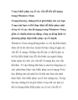
5 mẹo khắc phục sự cố các vấn đề kết nối mạng trong Windows Vista
 19 p |
19 p |  100
|
100
|  11
11
-

5 thứ bạn cần thực hiện trước tiên với Ubuntu
 6 p |
6 p |  90
|
90
|  8
8
-

Một số mẹo nhỏ với MAC OS
 6 p |
6 p |  97
|
97
|  7
7
-

Hướng dẫn xây dựng các server trên red hat Linux 9
 71 p |
71 p |  120
|
120
|  7
7
-

Bài giảng Hệ điều hành UNIX-Linux: Chương 4 - Nguyễn Trí Thành
 16 p |
16 p |  89
|
89
|  5
5
-

3 ứng dụng giúp Linux luôn luôn sạch sẽ
 11 p |
11 p |  68
|
68
|  5
5
-

Bài giảng Nhập môn Hệ điều hành Unix (Bài giảng tuần 3) – Nguyễn Hải Châu
 5 p |
5 p |  129
|
129
|  3
3
-

Bài giảng C Programming introduction: Tuần 1 - Thiết lập môi trường
 26 p |
26 p |  18
|
18
|  2
2
-

Bài giảng Mã nguồn mở: Bài 3 - ThS. Phan Thanh Toàn
 29 p |
29 p |  44
|
44
|  2
2
Chịu trách nhiệm nội dung:
Nguyễn Công Hà - Giám đốc Công ty TNHH TÀI LIỆU TRỰC TUYẾN VI NA
LIÊN HỆ
Địa chỉ: P402, 54A Nơ Trang Long, Phường 14, Q.Bình Thạnh, TP.HCM
Hotline: 093 303 0098
Email: support@tailieu.vn








